W tym prostym, łatwym do zrozumienia samouczku pokażemy, jak stworzyć układ słoneczny — w tym gwiazdy i planety — w programie After Effects.
To był naprawdę fajny projekt do pracy, ponieważ mam obsesję na punkcie kosmosu. Projekt opiera się na prostych technikach, ale ponieważ użyte narzędzia są tak wszechstronne, można uzyskać świetne rezultaty. W filmie podzielę animację na trzy sekcje — przelot gwiazdy, obrót planety i tworzenie głębi bez warstw 3D.
Tworzenie gwiazd
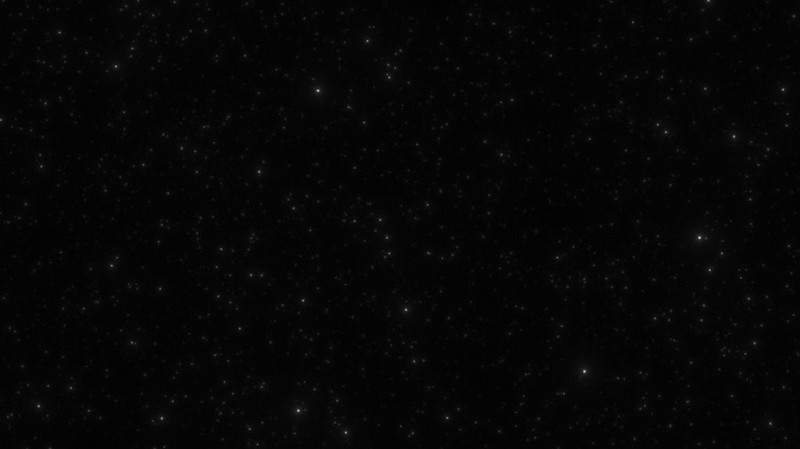
Porcja w kształcie gwiazdy jest szybka i łatwa. Najpierw utwórz białą bryłę , a następnie oznacz ją jako warstwę 3D . Zastosuj efekt CC Ball Action i ustaw ustawienia, jak pokazano poniżej.
Efekt akcji piłki CC
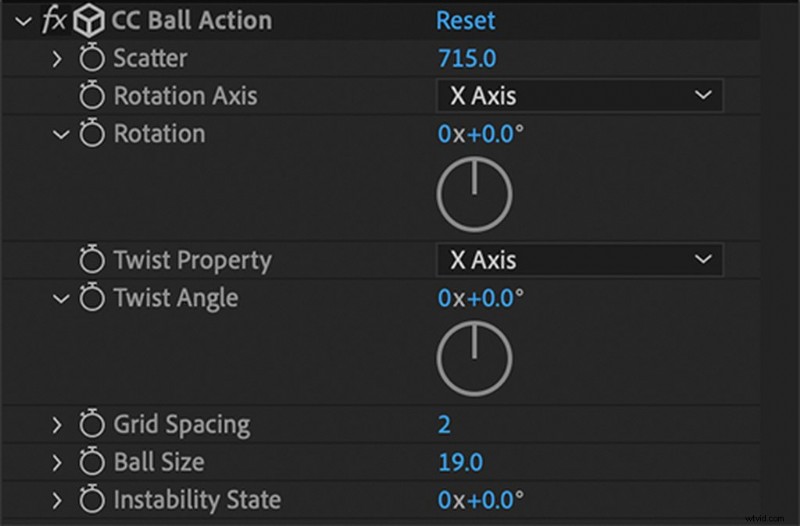
BOOM, masz gwiazdy!
Teraz, aby je przenieść, utwórz kamerę 3D i przesuń go w kierunku gwiazd na osi Z , aż przestaniesz ich widzieć. Dodaj kolejną warstwę klatki kluczowej do kompozycji i przesuń kamerę z powrotem do pierwotnej pozycji. Uwielbiam dodawać ten efekt do każdego projektu, nad którym pracuję, ponieważ przy odpowiednim użyciu dodaje blasku każdej warstwie.
Dodawanie ruchu
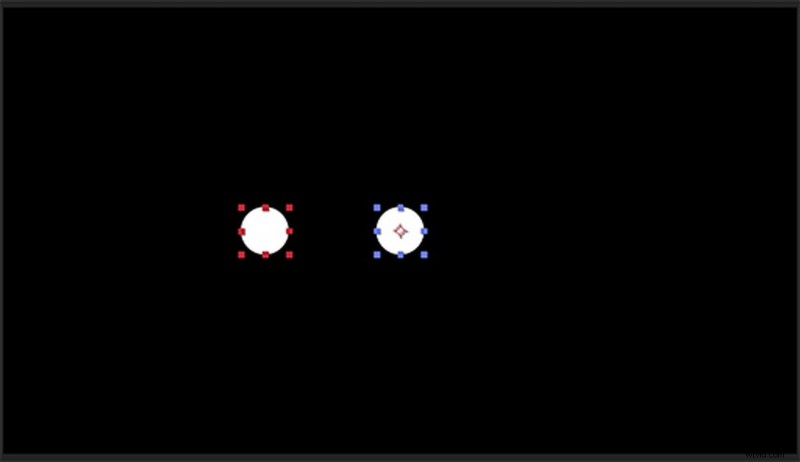
Animując planety, możesz wykonać rewolucję na wiele sposobów. Obejmuje to użycie ścieżki animacje lub tworzenie null i używając tego do napędzania ruchu planet. Wybrałem najprostszą drogę z dwóch powodów. Po pierwsze, ograniczy ilość warstw do minimum. Po drugie, daje większą kontrolę dzięki możliwości późniejszego użycia wartości null do innych celów. Kluczem jest przeniesienie punktu zakotwiczenia na środek kształtu, wokół którego ma się obracać planeta. Po animowaniu obrotu uzyskasz płynny ruch bez kłopotów, wszystko na jednej warstwie. Najlepiej pracować mądrzej — nie ciężej — zwłaszcza podczas korzystania z After Effects.
Tworzenie głębokości

Ostatnią częścią, którą zepsułem, było tworzenie głębi bez użycia warstw 3D. W tym celu stworzyłem kilka chmur z kreskówek , do którego nakręciłem film dla kanału Shutterstock Presents na YouTube. Potrzebowałem czegoś, co wypełniłoby pustkę między planetami i to zadowoliło to. Zmniejszyłem przezroczystość na każdej z warstw chmur, a gdy planety przesunęły się pod chmurami, nadało to całej kompozycji głębi. To był łatwy sposób na uzyskanie wyglądu, ponieważ wymagało to ode mnie jedynie zmniejszenia krycia warstw.
Produkt końcowy!
Moim celem było pokazanie, jak korzystne jest poznanie podstaw After Effects. Często widzimy duże projekty z tonami warstw. Jednak w niektórych przypadkach niektóre ruchy można uprościć i być równie skuteczne. Mamy nadzieję, że te techniki sprawią, że jako projektant ruchu zaczniesz myśleć nieco inaczej i dokładniej przyjrzysz się każdemu zakamarkowi tego programu.
Interesują Cię utwory, których użyliśmy do stworzenia tego filmu?
- „Shakedown” MM Music
- „Słoneczne dni w czerwcu” autorstwa Sonic Sanctuary
- „Smokey Basement Groove” Mattijsa Mullera
- „Poranna kawa” popularnej muzyki
- „Never Ending Soul Groove” Mattijsa Mullera
Szukasz więcej porad i wskazówek dotyczących postprodukcji? Sprawdź to.
- Za kulisami z kompozytorem PremiumBeat Alanem Hamptonem dla WePresent
- Samouczek wideo:Jak zmieniać kolory w materiale wideo w programie Premiere Pro
- Oszałamiająca nowa strona profilu dla niestandardowych współtwórców Shutterstock
- 5 wskazówek dotyczących płynnego przepływu pracy z dźwiękiem w postprodukcji
- Jak zrobić film w zwolnionym tempie na iPhonie
